気づいたらキーボードが英語配列になっていて困っている方はいらっしゃいませんか。
こちらの記事ではそんな疑問を解決します。
この記事はこんな方におすすめ!
- キーボードが勝手に英語配列になり困っている方
- USキーボードをアンインストールしたのに再び切り替わってしまい困っている方
勝手にキーボードが英語配列になっている問題
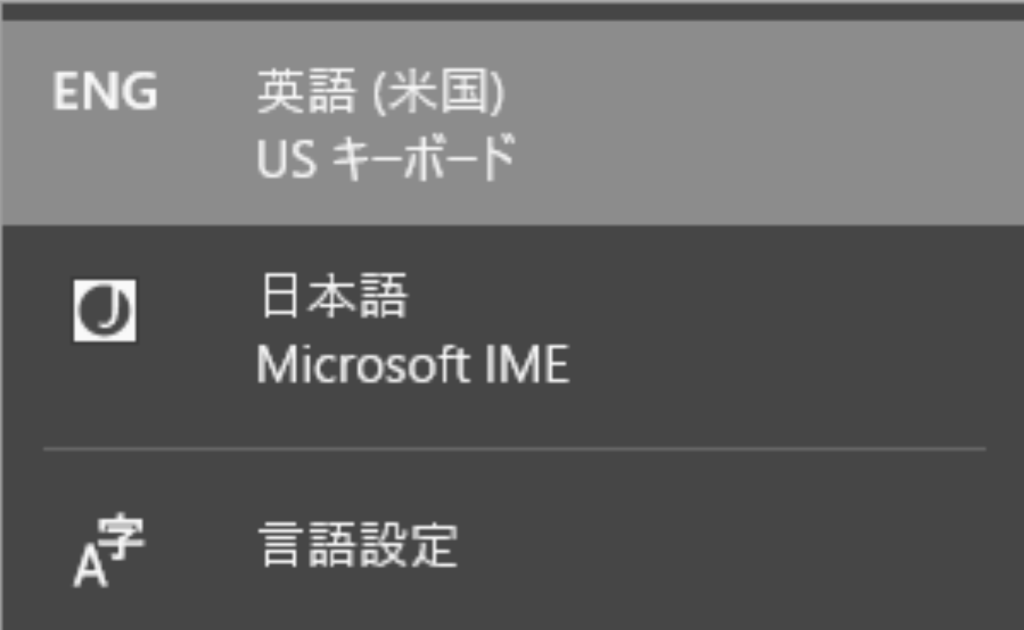
Windowsでパソコン操作していると、気づいたら英語配列のキーボードに切り替わってしまっている場面が多々ありました。
USキーボードをアンインストールしてもまた復活してきてとても困っていました。
私の場合は「Alt+Tab」でウィンドウを切り替える時に良く発生していました。
言語切り替えのショートカットキーの「左Alt+Shift」に当たってしまい、ショートカットが発動していたみたいです。
USキーボードに切り替えさせない対処法
USキーボードをアンインストール
まずは、USキーボードをアンインストールしておきましょう。
設定から確認しても画面に見えてこない場合がありますが、
その際は以下手順のようにインストールしてからアンインストールしましょう。
Windowsボタン→「設定」をクリック
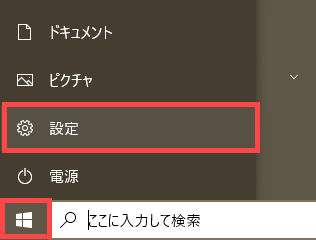
「時刻と言語」をクリック
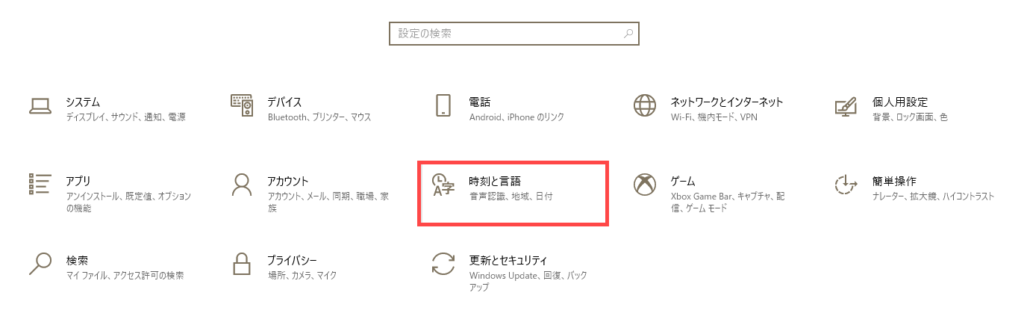
「言語」を選択→「言語の追加」をクリック
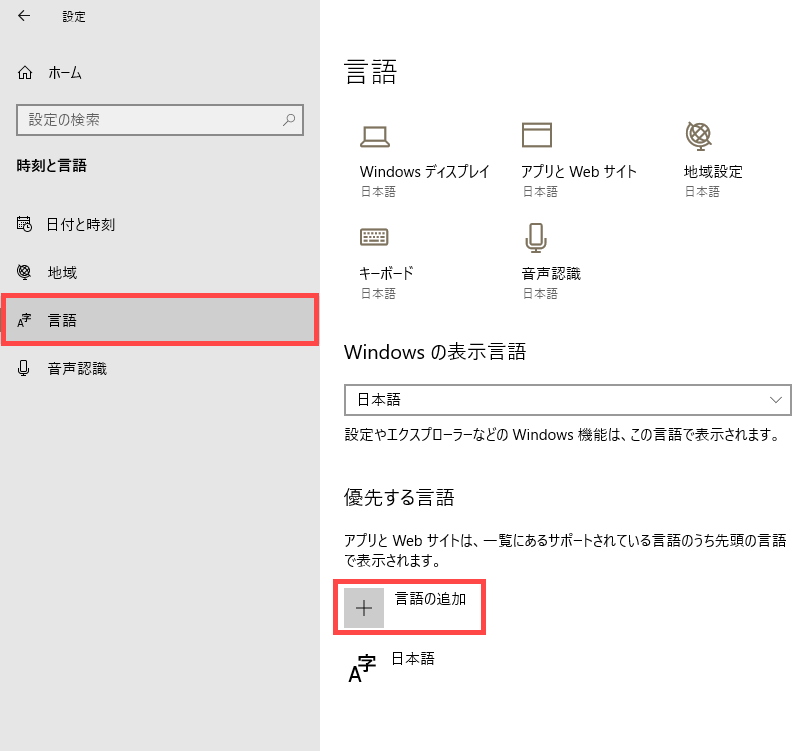
「us」で検索→「English(United States)」を選択→「次へ」をクリック
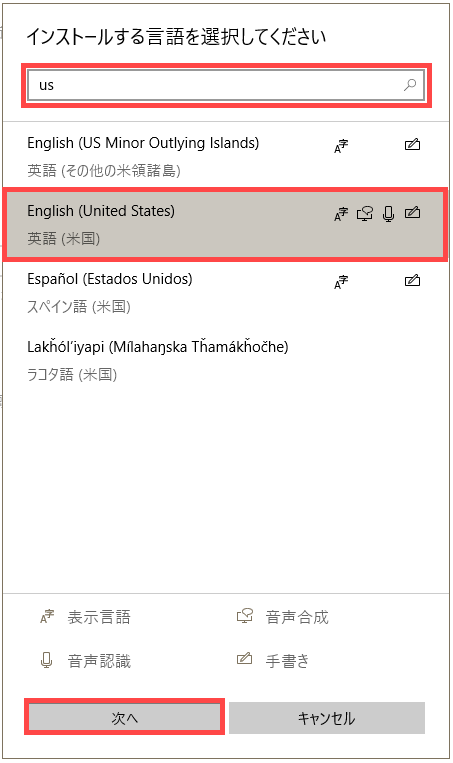
全てのチェックを外す→「インストール」をクリック
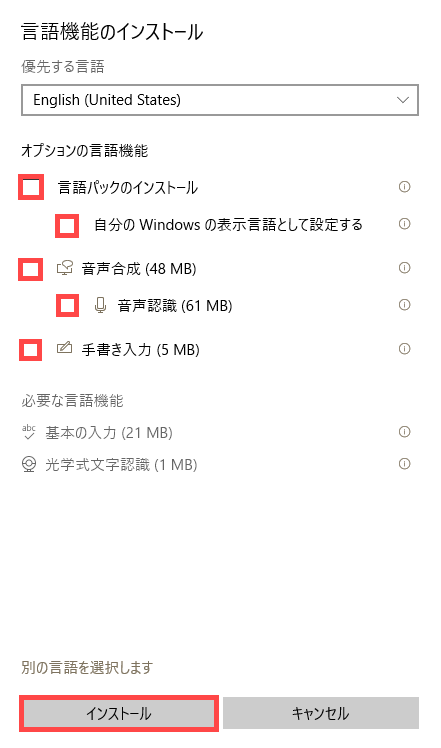
「英語(米国)」の「削除」をクリック
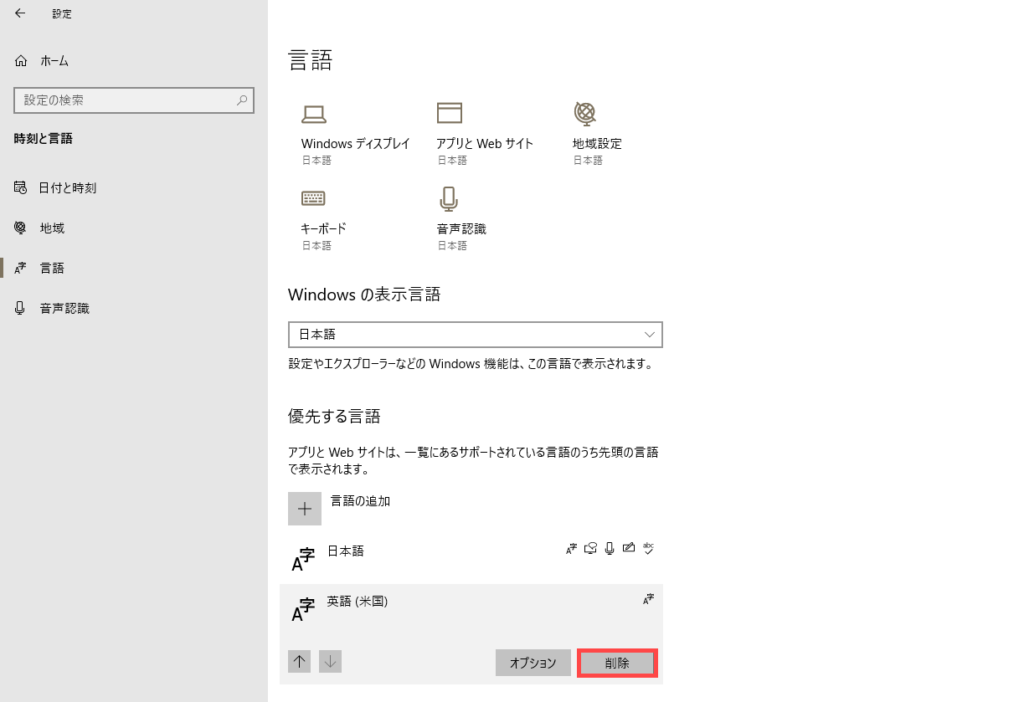
以上でUSキーボードのアンインストールは完了です。
キーボード切り替えのショートカットの無効
デフォルトでキーボードの切り替えのショートカットがあるようで、切り替わってしまう方は無意識に「Shift+Ctrl」「Alt+Shift」を押しているみたいです。
そのショートカットキーは不要なので以下の手順で無効化しましょう。
設定→時刻と言語→言語→「キーボード」をクリック
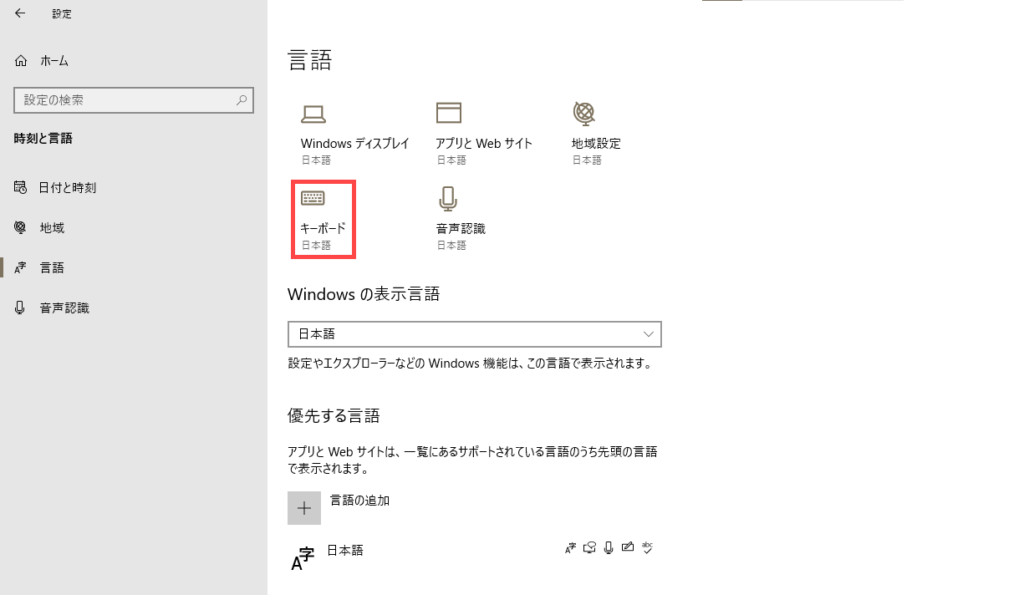
「入力言語のホットキー」をクリック
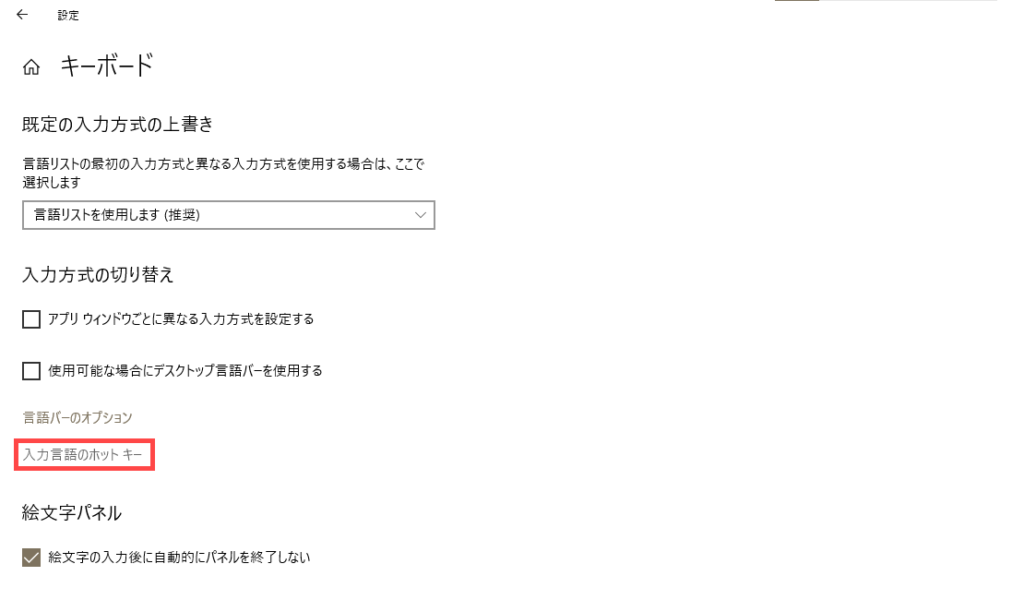
「キー シーケンスの変更(C)…」をクリック
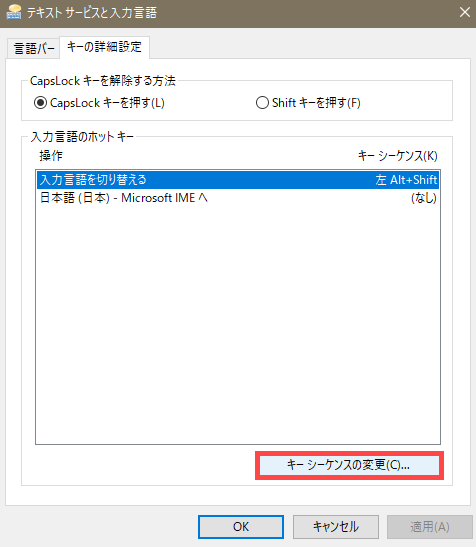
入力言語の切り替えの「割り当てなし(N)」とキーボードレイアウトの「割り当てなし(O)」を選択→「OK」をクリック
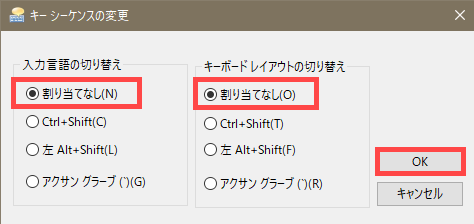
「OK」をクリック
このOKを押し忘れると反映されないので注意してください。
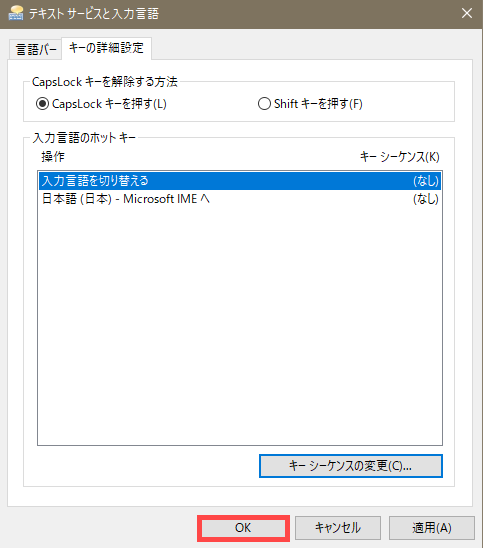
以上でキーボード切り替えのショートカットの無効化は完了です。
まとめ
勝手に英語配列に切り替わってしまい困っている方は
USキーボードのアンインストールと言語切り替えのショートカットキーを無効化しましょう。
最後までお読みいただきありがとうございました。
長らくこの事象で困っていたので、もっと早く知りたかった内容でした。
勝手に英語配列のキーボードになってしまい困っていた方のお役に立てたのであれば幸いです。
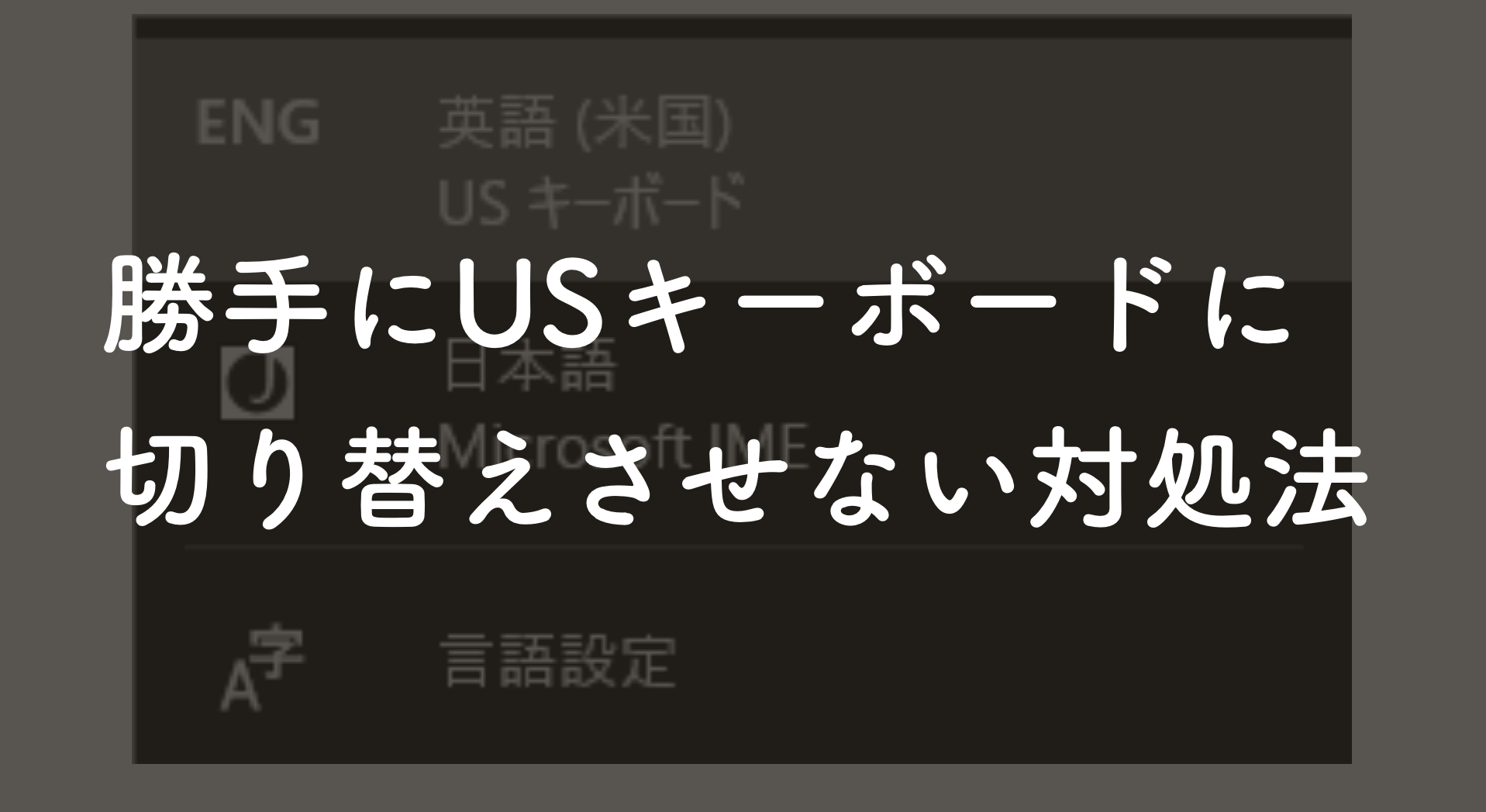
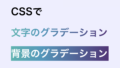
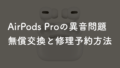
コメント